Qu'est-ce qu'ElevenClock ?
ElevenClock est une petite application open source et légère permettant de forcer l'affichage de l'horloge sur les barres des tâches secondaires dans le cas où les utilisateurs et utilisatrices de Windows 11 travaillent sur deux écrans ou plus.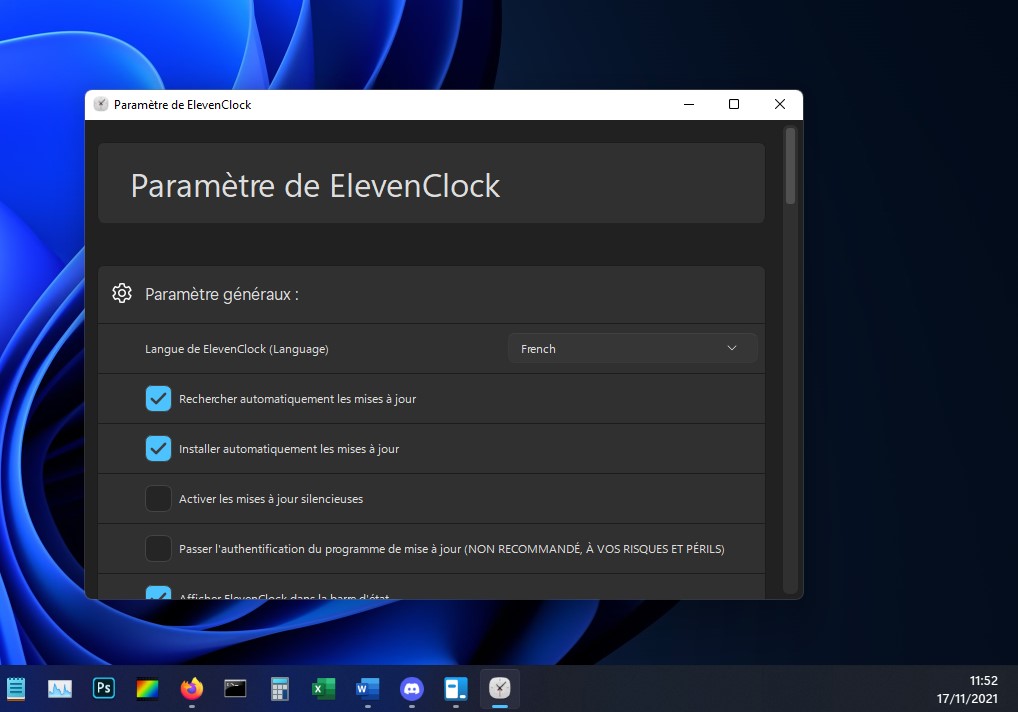
Une fois installé, le programme tourne en tâche de fond et affiche instantanément les informations jusqu'ici manquantes. Le logiciel rejoint par défaut la liste des applications de démarrage. Par conséquent, il n'est pas nécessaire de l'exécuter manuellement à chaque redémarrage du système.
À l'exécution d'ElevenClock, Windows Defender affiche une alerte de sécurité. L'analyse VirusTotal du fichier téléchargé n'ayant détecté aucune anomalie, on peut raisonnablement forcer l'installation du programme sans courir de risque majeur.
Quelles sont les fonctionnalités additionnelles offertes par ElevenClock ?
En marge de l'affichage de l'heure et de la date sur les écrans supplémentaires, ElevenClock permet à chacun de modifier une série de paramètres voués à optimiser l'aspect visuel du module. Il est ainsi possible de cacher l'horloge en mode plein écran ou lorsqu'une machine virtuelle est en cours d'utilisation, d'en forcer l'affichage lorsque la barre des tâches est masquée automatiquement, de conserver l'alignement en bas de l'écran lorsque la barre des tâches est positionnée en haut de l'écran, ou encore de la déplacer à gauche de la barre des tâches lorsque cette dernière adopte une disposition centrée des icônes épinglées.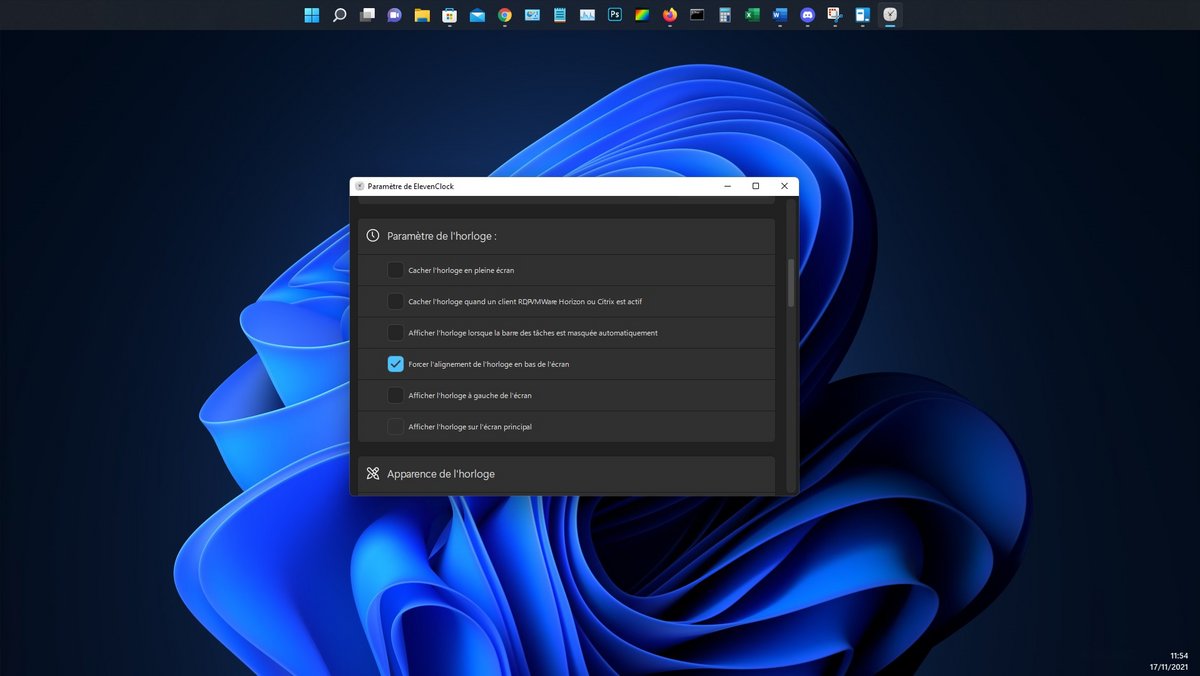
Grâce aux réglages d'apparences, chacun peut ajuster le rendu visuel de l'horloge en fonction des paramètres précédemment appliqués. On parle ici de modifier la couleur (noir ou blanc), le style et la taille de la police d'affichage.
Enfin, des options supplémentaires complètent les informations affichées par le module. On peut alors choisir d'afficher les secondes, le numéro et le jour de la semaine en plus de la date et de l'heure.
Une application intuitive et discrète
L'avantage d'ElevenClock réside bien sûr dans sa prise en main accessible à tous, que l'on souhaite ou non personnaliser les réglages avancés. Tous les changements appliqués prennent effet instantanément, sans impliquer de redémarrage de l'application ni du système.Dans la mesure où ElevenClock tourne en tâche de fond, fermer la fenêtre des Paramètres ne ferme pas le programme. On le retrouve dès lors dans la zone des icônes masquées, à gauche de l'horloge de l'écran principal. Pour quitter l'application, il faudra effectuer un clic droit sur l'icône et sélectionner Quitter ElevenClock.

